計算を行うには、まず全ページのデータを入力します。その後、ボタン または F5 を押して計算を実行します。すべてのデータが定義された後、各ページから計算を実行することができます。そのため、パラメータのバリエーションが簡単に作れます。
または F5 を押して計算を実行します。すべてのデータが定義された後、各ページから計算を実行することができます。そのため、パラメータのバリエーションが簡単に作れます。
プログラム下部のステータスバーの右側にシンボルが表示されます。これは、現在の結果の状態を示しています。
シンボル |
説明 |
|
計算として実行され、結果は、有効です。 |
|
計算実行後、一部の入力が変更されました。入力の変更によっては、結果が無効になる可能性があります。 |
|
計算の実行中にエラーが発生しました。結果は無効です。 |
ステータス バーのこのシンボルの横に、小さなボタン「M」または「A」が表示されます。ボタンをクリックすると、「M」と「A」が切り替わります。「M」の場合は、計算を実行するために計算ボタンまたは F5 をクリックする必要があります。「A」が表示されている場合は、入力ごとに計算が自動的に実行されます。このオプションは、負荷スペクトルが大きい場合など、計算時間が長い場合には使用しないでください。
ユーザーインターフェースには、以下のような特殊なボタンがあります。
ボタン |
説明 |
|
このプラスボタンは、追加のインプットを含むダイアログを表示します。これらの入力のいくつかは定義する必要があり、いくつかは単なるオプションです。 |
|
この変換ボタンは、他のタイプの入力からの変換を可能にします。例えば、ラジアルクリアランスはアキシアルクリアランスから変換することができます。 |
|
この提案ボタンは、ソフトウェアによる入力の提案を提供します。 |
入力と出力の単位システムは、メニュー '拡張->単位システム'でメートル単位またはUS単位を選択することができます。
入力フィールドの単位のコンテキストメニューを使用して、現在の単位を変更することができます。この設定は、今後ソフトウェアを再起動したときのために保存されます。

表の場合、ヘッダー行のコンテキストメニュー(マウスの右ボタン)を使用して、列の単位を変更することができます。また、単位だけでなく、表示桁数も変更することができます。
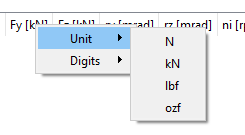
入力フィールドの上でマウスの右ボタンを押すと、計算式を入力するためのウィンドウが表示されます。素早い計算として利用することができます。
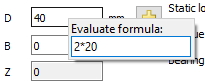
言語は、英語、ドイツ語、フランス語、スペイン語、トルコ語、中国語、韓国語、日本語に対応しています。また、メニューの'拡張'で言語を選択することができます。





